3. Redis的安装
Redis安装
官网下载地址:http://www.redis.cn 各个历史版本下载地址:http://download.redis.io/releases/
Linux安装Redis
3.1 安装软件下载
通过wget命令下载,将软件下载到/opt目录下
http://download.redis.io/releases/redis-4.0.14.tar.gz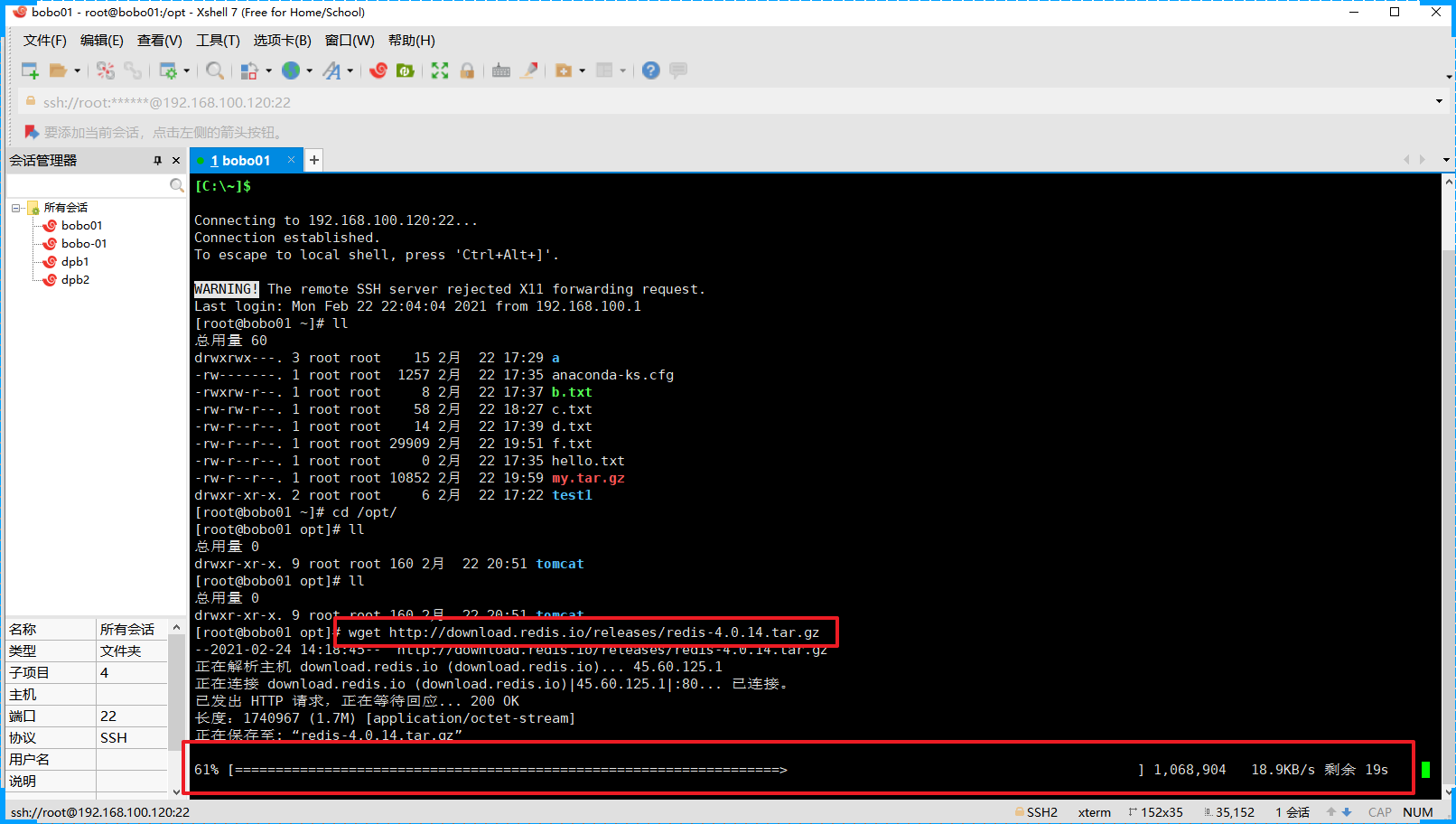
3.2 解压缩
[root@bobo01 opt]# tar -zxvf redis-4.0.14.tar.gz删除源文件就重命名文件夹
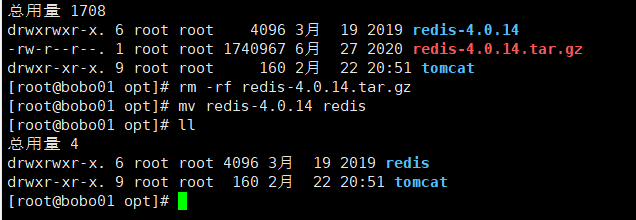
3.3 编译安装
因为Redis是C语音编写的,所以我们需要编译安装,首先进入redis目录,然后安装依赖环境
yum install -y wget gcc make tcl然后执行
make MALLOC=libc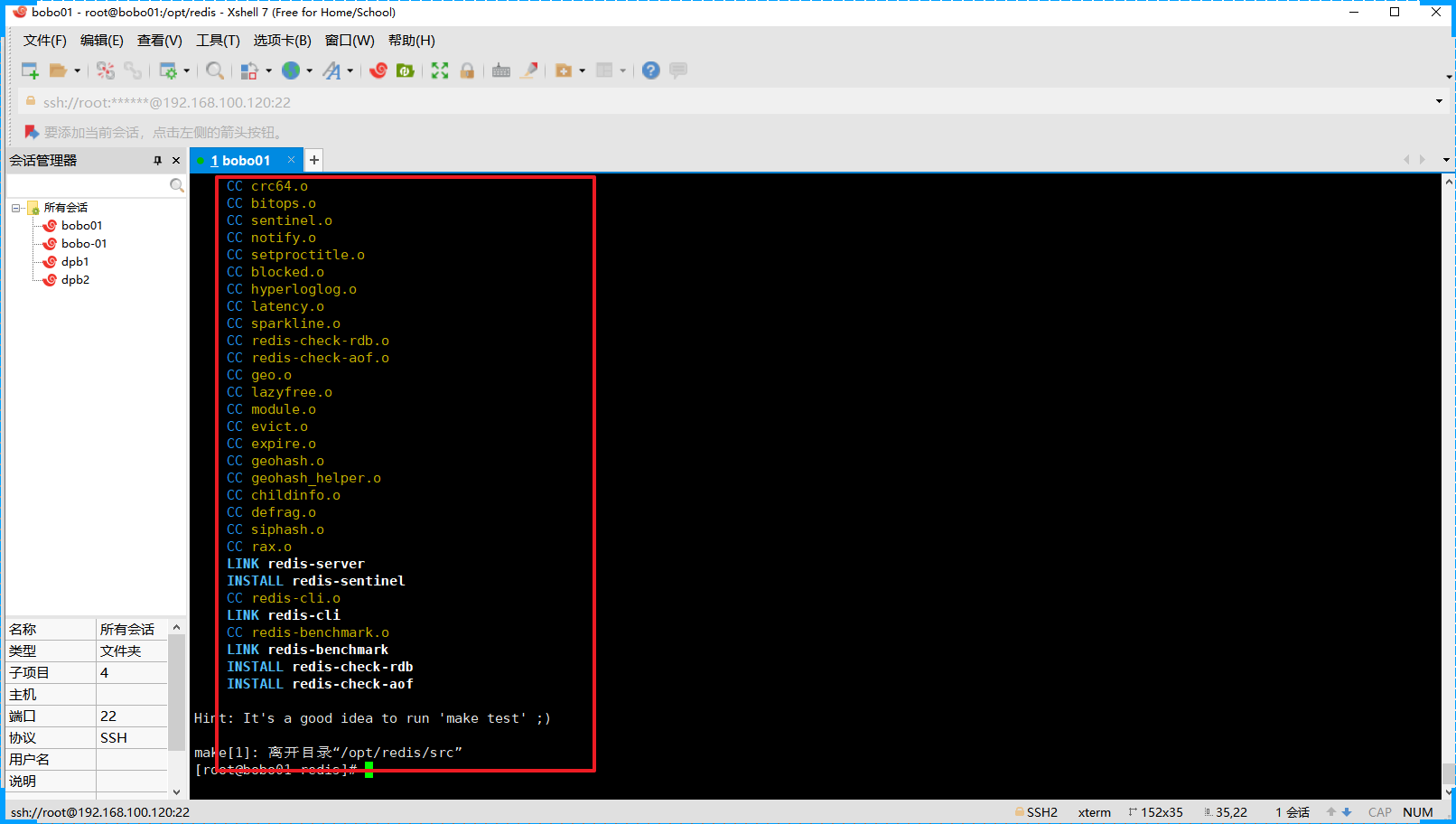
进入src目录下执行编译安装命令
make install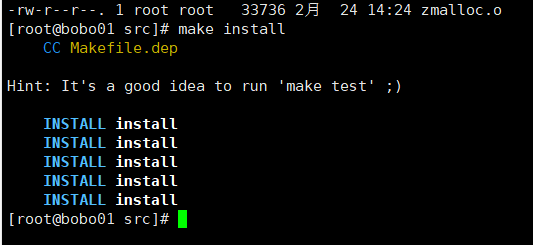
表示安装成功!
3.4 启动Redis服务
./src/redis-server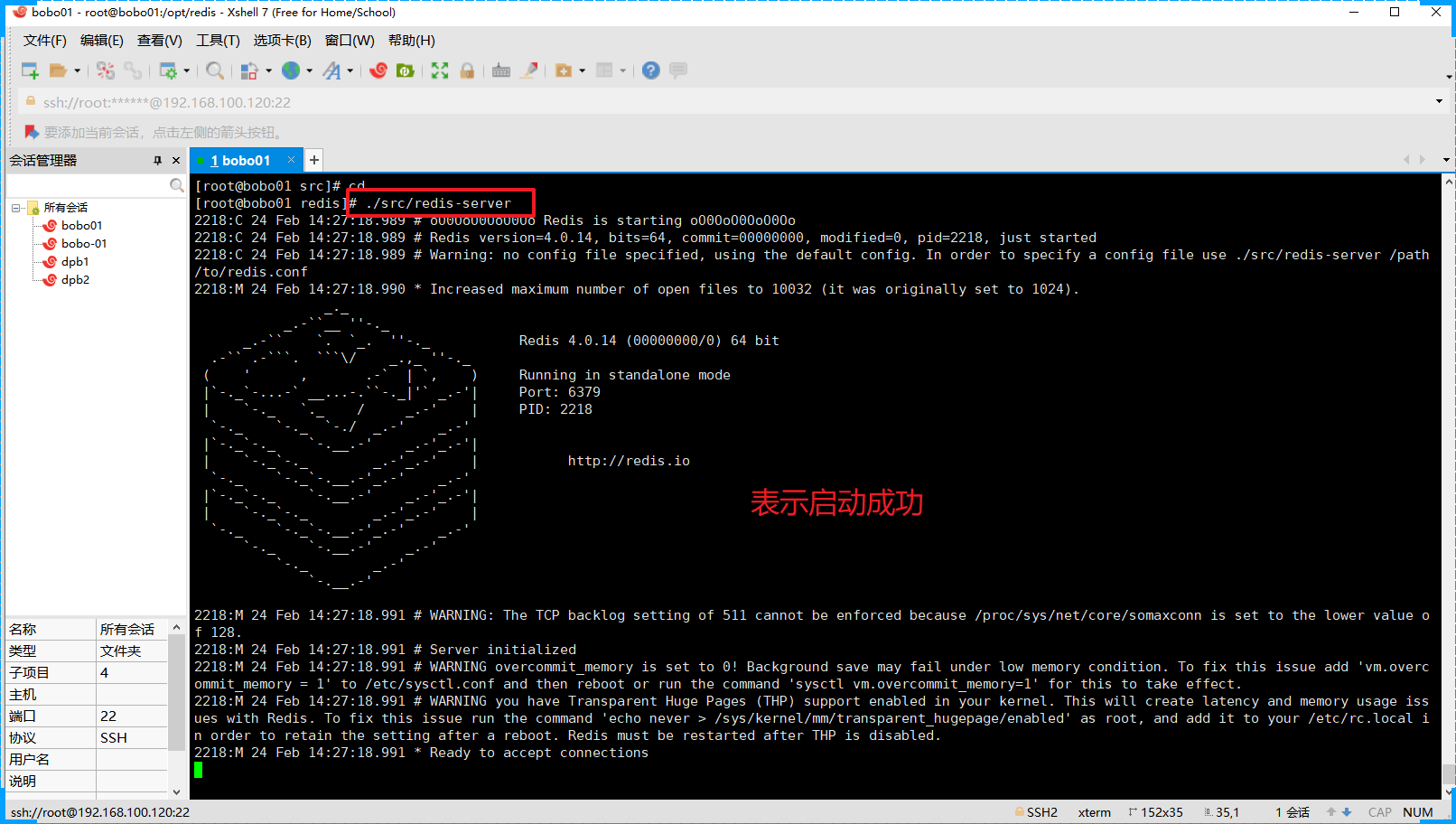
通过客户端程序连接接口
./src/redis-cli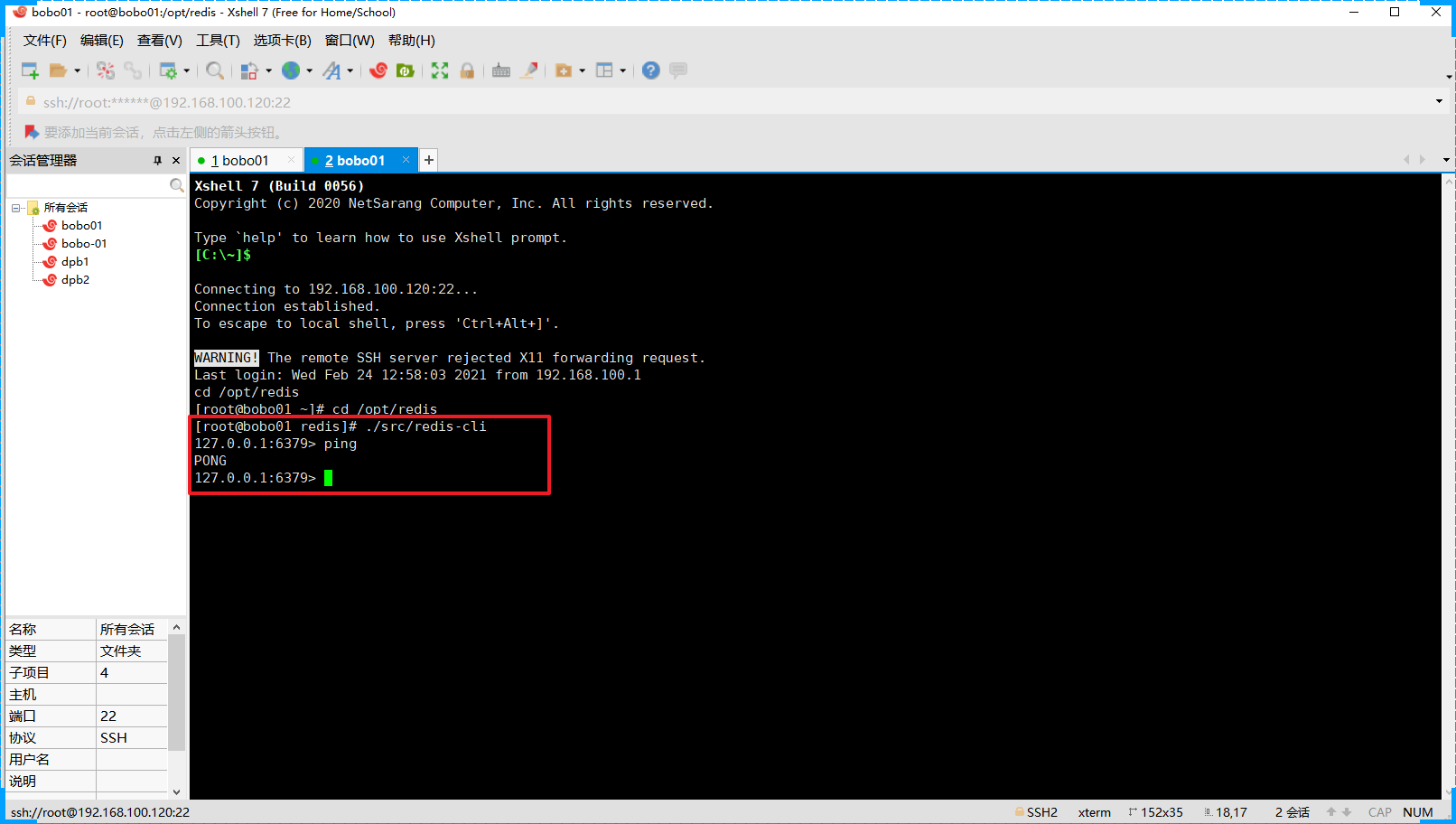
表示客户端连接成功
3.5 启动配置
如果我们直接通过redis-server来启动,会以一个单独的会话进程来启动,当我们关闭该会话的时候,Redis服务也被关闭了,这时我们可以通过修改src同级目录下redis.conf文件来配置Redis守护进程启动。
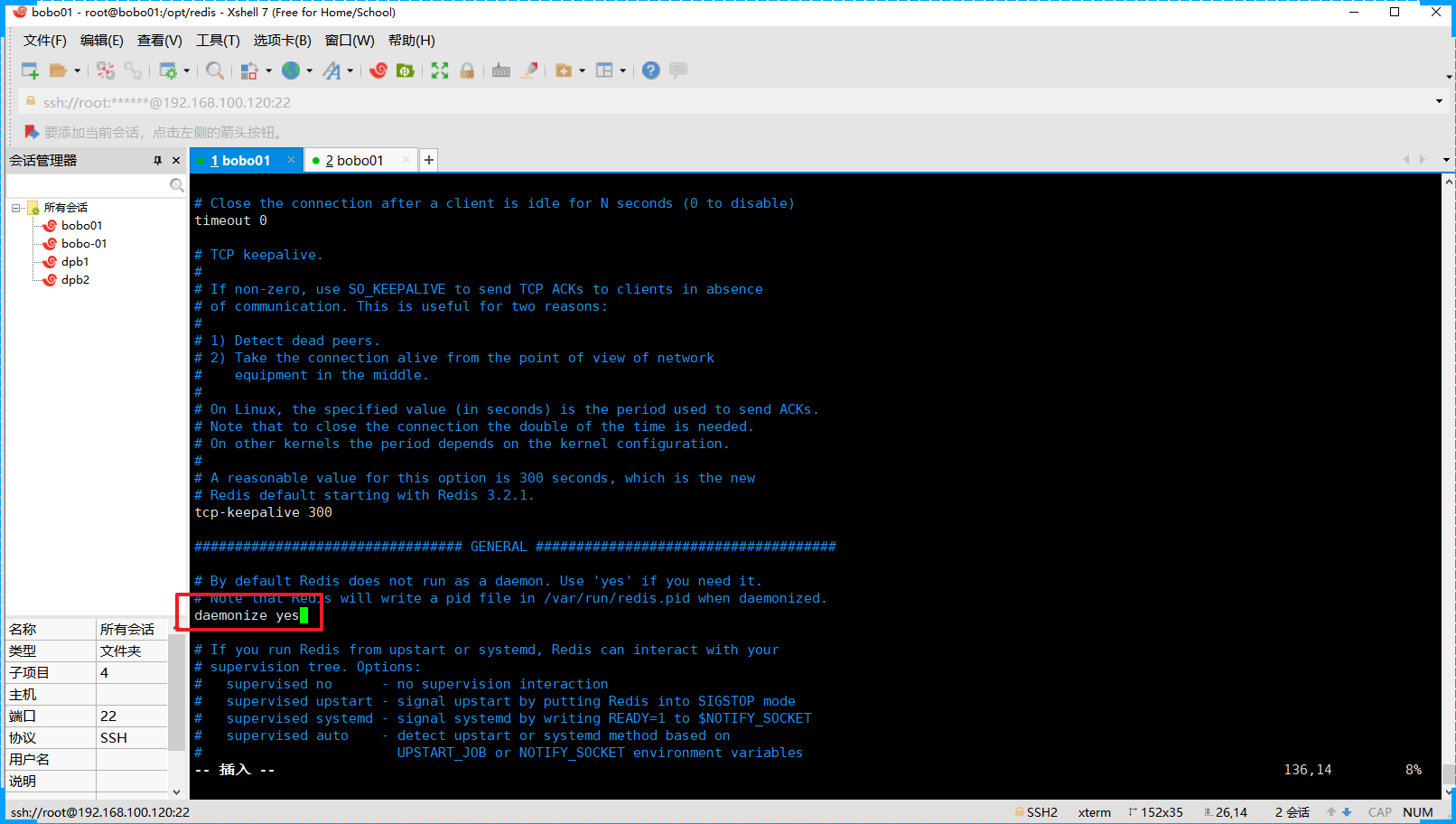
启动Redis服务
[root@bobo01 redis]# vim redis.conf
[root@bobo01 redis]# ./src/redis-server redis.conf
2248:C 24 Feb 14:32:48.796 # oO0OoO0OoO0Oo Redis is starting oO0OoO0OoO0Oo
2248:C 24 Feb 14:32:48.796 # Redis version=4.0.14, bits=64, commit=00000000, modified=0, pid=2248, just started
2248:C 24 Feb 14:32:48.796 # Configuration loaded当我们关闭当前的会话窗口,然后新开一个窗口通过redis-cli连接服务器也是成功的
[root@bobo01 redis]# ./src/redis-cli
127.0.0.1:6379> ping
PONG
127.0.0.1:6379>关闭服务可以通过shutdown来实现,退出Redis会话可以通过exit命令来实现
[root@bobo01 redis]# ./src/redis-cli
127.0.0.1:6379> ping
PONG
127.0.0.1:6379> exit
[root@bobo01 redis]# ./src/redis-cli
127.0.0.1:6379> SHUTDOWN
not connected> exit
[root@bobo01 redis]# ./src/redis-cli
Could not connect to Redis at 127.0.0.1:6379: Connection refused
Could not connect to Redis at 127.0.0.1:6379: Connection refused
not connected> exit
[root@bobo01 redis]#3.6 检查 reids-server 进程是否存在
ps aux |grep redis 查看进程是否存在即可
windows安装Redis
window 下安装 Redis
1、官网上下载 windows Redis 的安装包:
https://github.com/tporadowski/redis/releases
2、解压安装包
解压 zip 安装包 Redis-x64-5.0.10.zip,这个压缩包现在有 14 M了
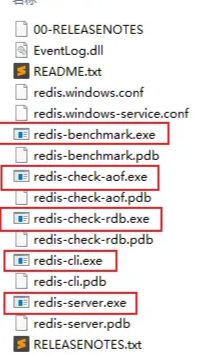
- redis-server
redis 服务端
- redis-client
redis 客户端
- redis-check-aof 和 redis-check-rdb
redis 的持久化工具
- redis-benchmark
redis 的检测工具
3、打开 redis-server 进入服务端,可以看到如下界面
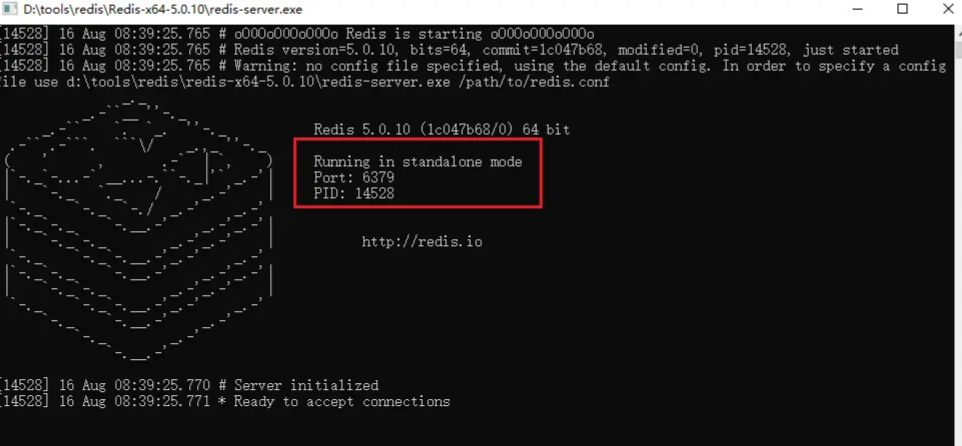
4、打开客户端 redis-cli ,可以尝试输入 ping命令,得到结果为 PONG 说明连接成功
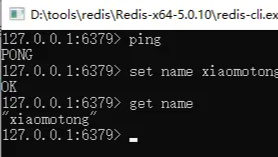
尝试 set key 和 get key ,没有问题
这里只是简单介绍一下 windows 下 redis 的安装和使用, 其实绝大部分的时间我们还是在 linux 下进行操作的,Redis 官网也是强烈建议我们在 Linux 下进行使用